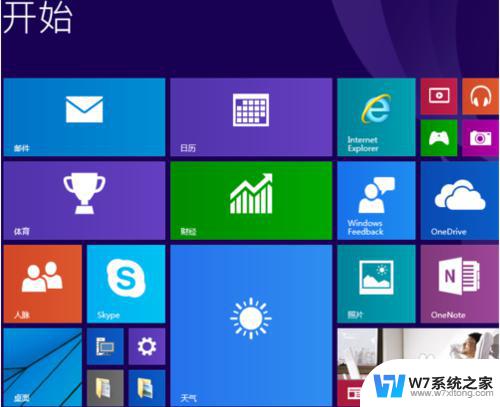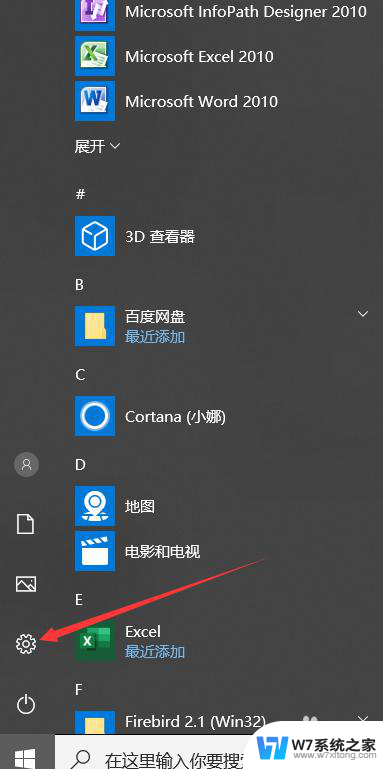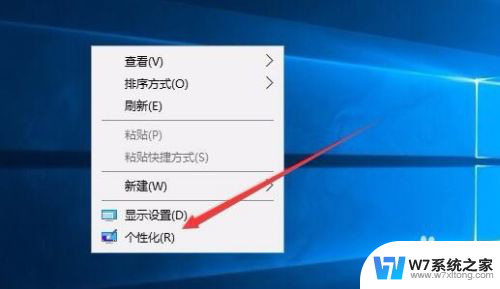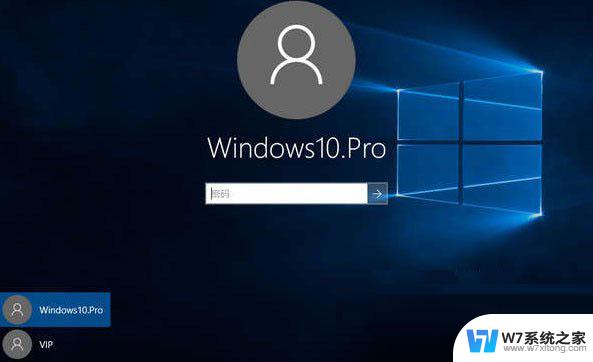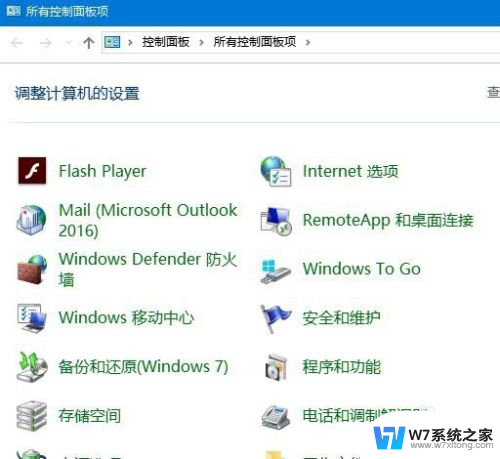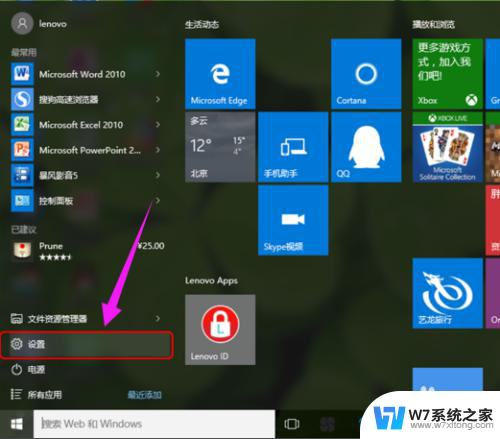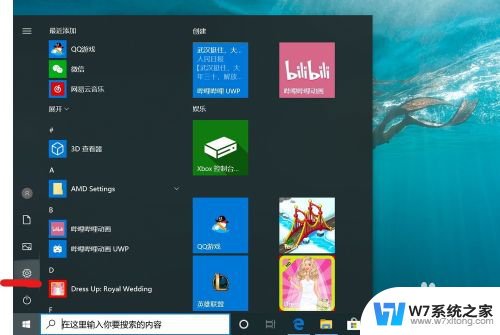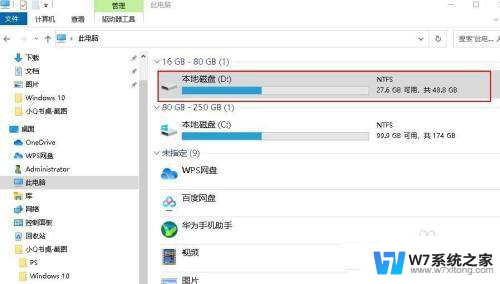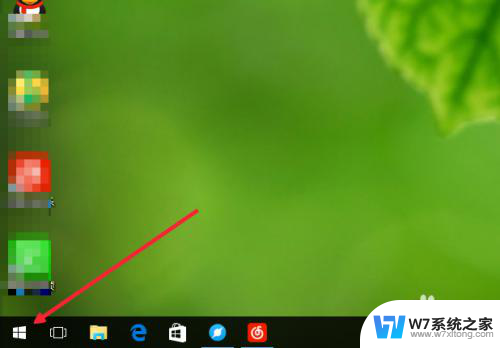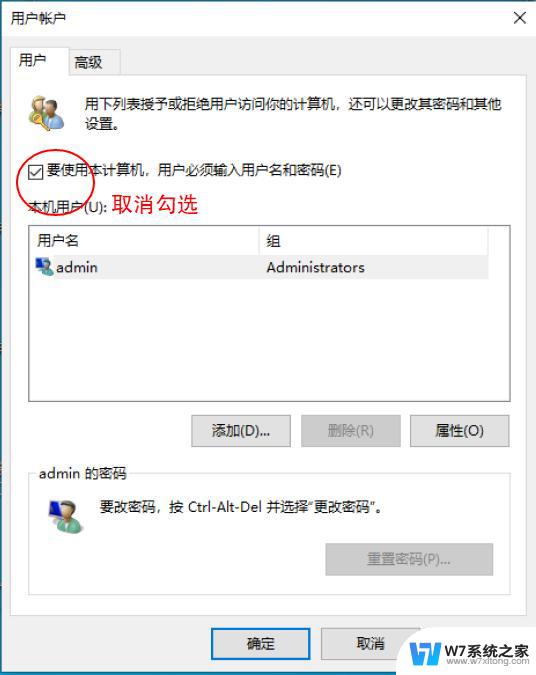win10登陆选项没有图片密码 在Win10电脑中添加图形密码的步骤
更新时间:2024-09-29 14:40:47作者:yang
在Win10电脑中,如果登陆选项没有图片密码,可以通过添加图形密码来提高系统的安全性,要添加图形密码,首先需要进入设置界面,然后点击账户选项,再选择登录选项,在其中可以找到添加图形密码的选项。按照提示操作,设置好图形密码后,下次登录时就可以使用图形密码进行验证,保护个人信息的安全。这种方式不仅简单方便,而且更加安全可靠。
具体步骤:
1、打开电脑的开始菜单,再点击选中设置。
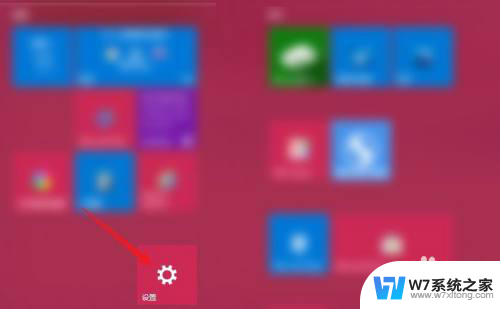
2、然后我们在设置中,点击帐户。
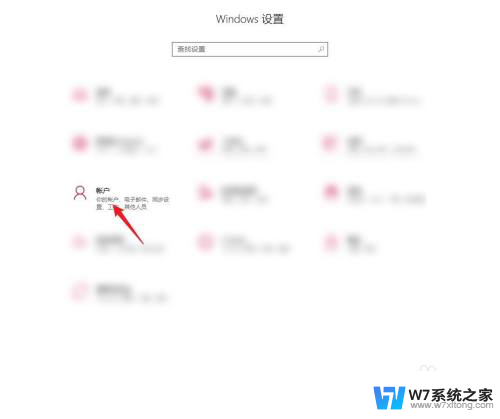
3.4、最后在帐户的登录选项中,点击图片密码下的添加按钮即可。
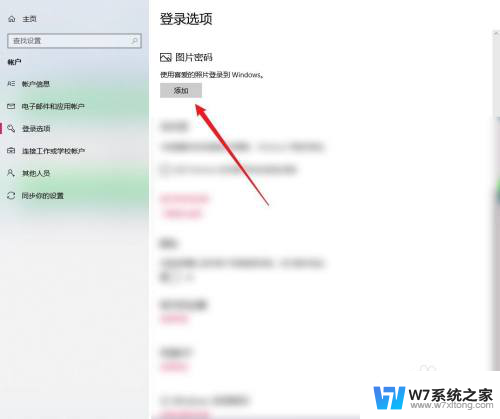
以上是win10登陆选项没有图片密码的全部内容,如果有不清楚的用户,可以按照小编的方法进行操作,希望能够帮助到大家。